„Conduit Search & Conduit Apps Toolbar“ са рекламен софтуер на браузъра и програми за похитители, включени в други програми за инсталиране на безплатен софтуер. Лента с инструменти на Conduit Apps инсталационна програма, променя настройките ви за търсене в Интернет, променя началната ви интернет страница на Тръбопровод търсачка (search.conduit.com) който извършва пренасочване на сърфиране и показва реклами от неизвестни доставчици.
„Conduit Search & Conduit Apps Toolbar“ може да се инсталира на обикновени интернет браузъри (Internet Explorer, Chrome или Firefox), ако потребителят не обръща внимание, когато инсталира безплатен софтуер (обикновено).
Да премахна „Лента с инструменти на Conduit Apps“ & Настройки за „Търсене на канали“. от вашия компютър, следвайте стъпките по-долу:
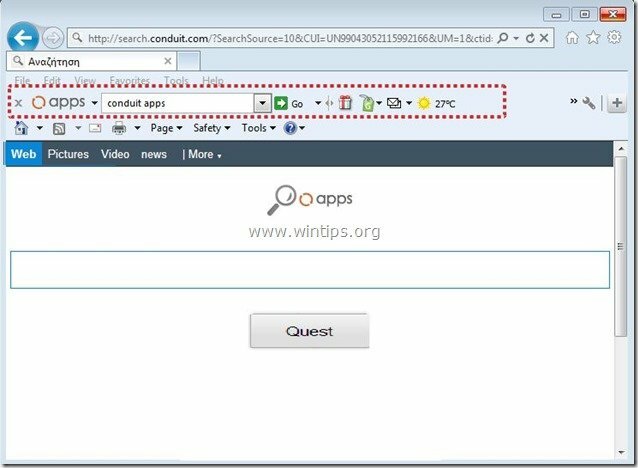
Как да премахнете софтуера "Conduit Apps" от вашия компютър:
Етап 1. Деинсталирайте приложения, принадлежащи на „Тръбопровод” издател от вашия контролен панел.
1. За да направите това, отидете на Старт > Контролен панел.
{Започнете > Настройки > Контролен панел. (Уиндоус експи)}

2. Щракнете двукратно, за да отворите “Добавяне или премахване на програми” ако имате Windows XP или
“Програми и функции” ако имате Windows 8, 7 или Vista.

3. В списъка с програми намерете и Премахнете/деинсталирайте тези приложения:
а. Лента с инструменти на Conduit Apps (От Conduit Apps)
б. Деинсталирайте всяко друго приложение инсталиран от “Тръбопровод" издател.
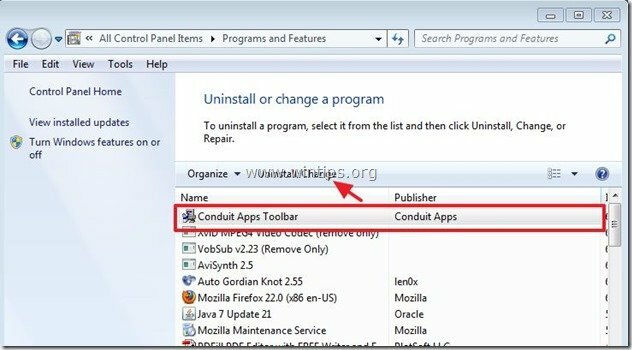
Стъпка 2. Ръчно премахване на настройките за „Търсене на канали“ и „Conduit Apps” Toolbar от вашия интернет браузър.
Internet Explorer, Google Chrome, Mozilla Firefox
Internet Explorer
Как да премахнете лента с инструменти на Conduit Apps и Извършете настройки за търсене от Internet Explorer.
1.Отворете Internet Explorer и след това отворете “интернет настройки”.
За да направите това от менюто с файлове на IE, изберете „Инструменти” > “интернет настройки”.
Забележка*: В най-новите версии на IE натиснете „Предавка” икона  горе вдясно.
горе вдясно.
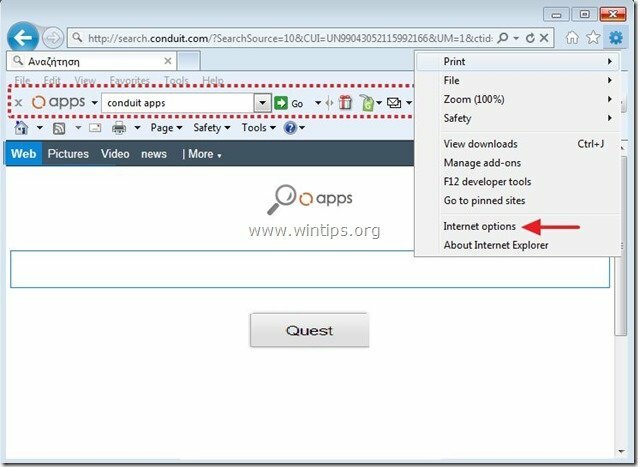
2. на „Общ" раздел, Изтрий на “search.conduit.com” от „Начална страница” кутия и Тип предпочитаната от вас начална страница (напр. www.ggoole.com)
![change-internet-explorer-homepage_th[1] change-internet-explorer-homepage_th[1]](/f/c98085337641a9950d4738b714a06731.jpg)
3. След това натиснете “Настройки” в Търсене раздел. *
Забележка*: Ако искате да промените настройките за търсене в Internet Explorer, докато сте в главния прозорец на Internet Explorer, просто натиснете „Предавка” икона  (в горния десен ъгъл) и изберете „Управление на добавките” .
(в горния десен ъгъл) и изберете „Управление на добавките” .
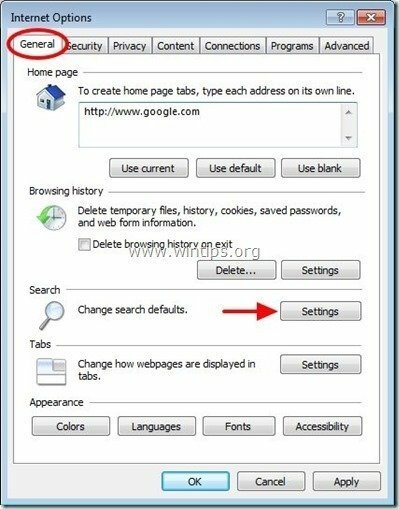
4. На "Доставчици на търсене" опции, изберете и "Е активирана по подразбиране"доставчик на търсене, различен от "Conduit Apps Персонализирано търсене в мрежата".
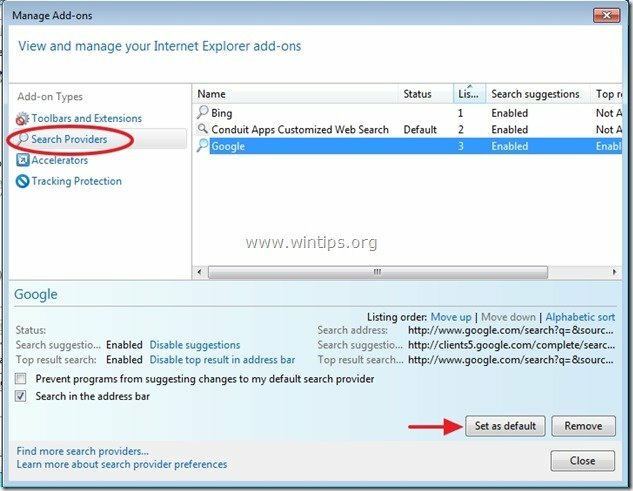
5. След това изберете „Conduit Apps Персонализирано търсене в мрежата” и щракнете Премахване.
![remove-conduit-search-internet-explorer[3] remove-conduit-search-internet-explorer[3]](/f/71e40bb9806296dc8034d264b6672632.jpg)
6. Изберете „Ленти с инструменти и разширения“ в левия панел и след това избирам (един по един) и деактивирайте всички нежелани ленти с инструменти и разширения от Кондуит ООД:
а. API сървър на Conduit Apps
б. Лента с инструменти на Conduit Apps
° С. Лента с инструменти на Conduit Apps
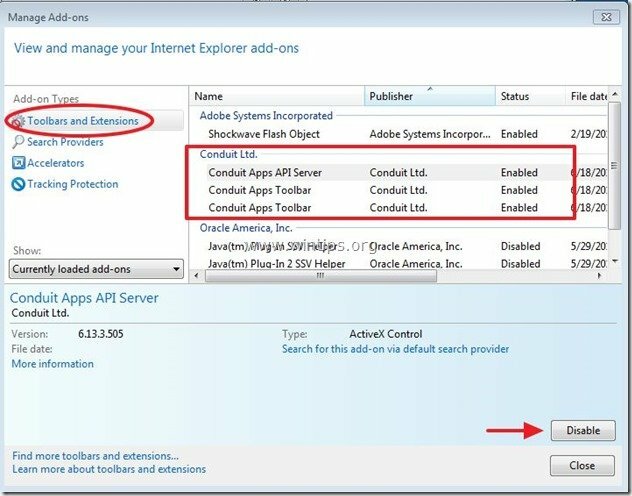
7. Затворете всички прозорци на Internet Explorer и продължете към Стъпка 3.
Google Chrome
Как да премахнете лента с инструменти на Conduit Apps и Настройки за търсене от Google Chrome.
1. Отворете Google Chrome и отидете в менюто на Chrome  и изберете "Настройки".
и изберете "Настройки".
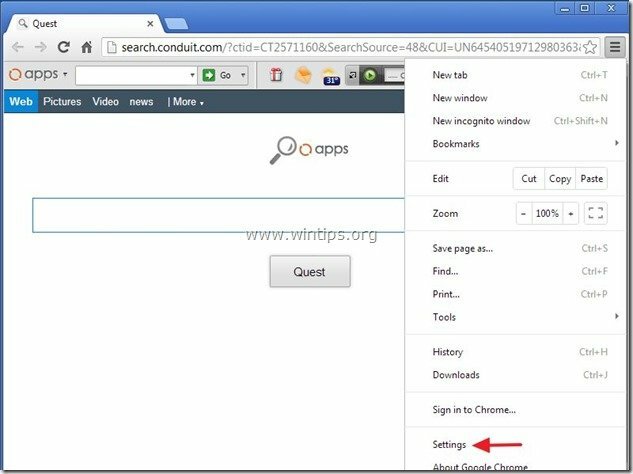
2. Намери "При стартиране"раздел и изберете"Задайте страници".
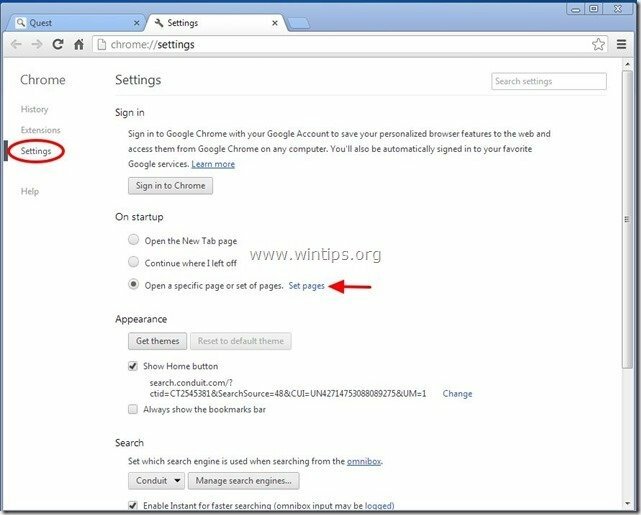
3.Изтрий на "search.conduit.com" от началните страници чрез натискане на "х" символ вдясно.
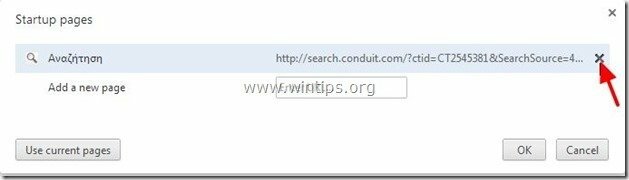
4.Задайте предпочитаната от вас начална страница (напр. http://www.google.com) и натиснете "Добре".

5. Под „Външен вид” отметнете, за да активирате „Показване на бутона Начало“ опция и изберете “Промяна”.
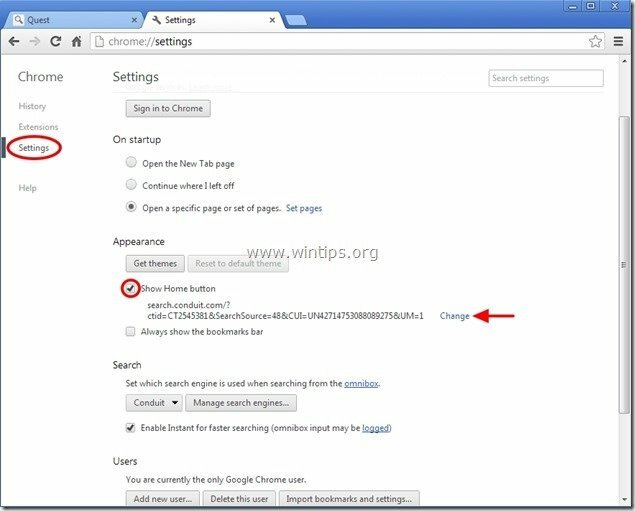
6.Изтрий на “search.conduit.com“ запис от “Отворете тази страница" кутия.
![премахнете-welovefilms-new-tab-page-chro[1] премахнете-welovefilms-new-tab-page-chro[1]](/f/a2b9367008dc2799f8c3a3f7a0c60650.jpg)
7.Тип (ако обичаш) предпочитате уеб страница за отваряне, когато натиснете вашия “Начална страница” бутон (напр. www.google.com) или оставете това поле празно и натиснете “Добре”.

5. отидете на "Търсене"раздел и изберете"Управление на търсачките".
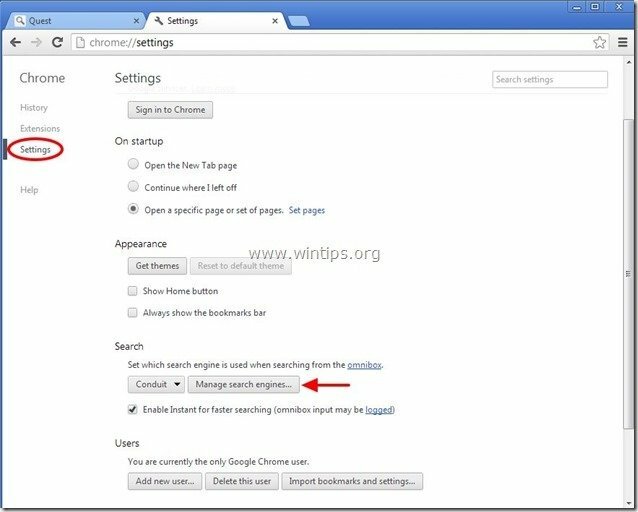
6.Изберете предпочитаната от вас търсачка по подразбиране (напр. търсене в Google) и натиснете "Направи по подразбиране".
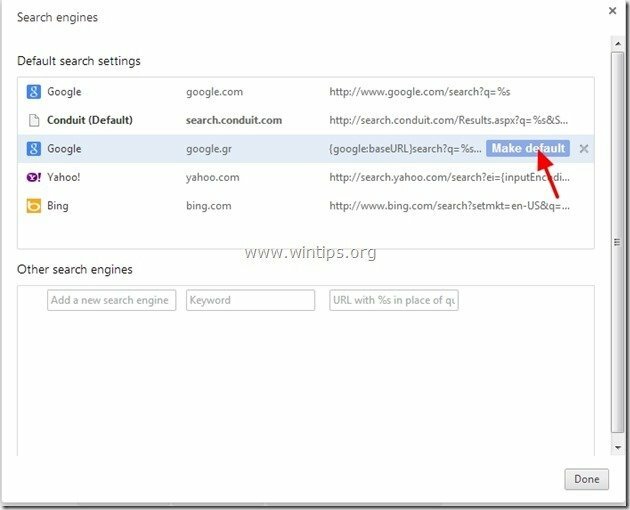
7. След това изберете "search.conduit.com" търсачка и Премахни го чрез натискане на "х" символ вдясно. Избирам "Добре" затварям "Търсачки"прозорец.
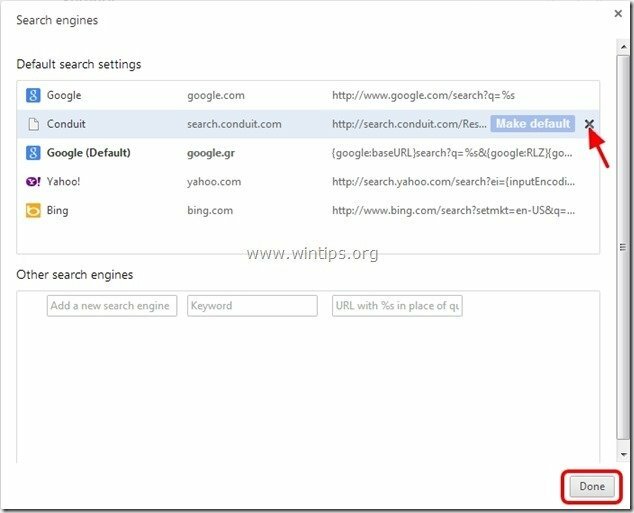
8. Избирам "Разширения" наляво.

9. в „Разширения" настроики Премахване на “Приложения за канали“ разширение, като щракнете върху иконата за рециклиране вдясно.
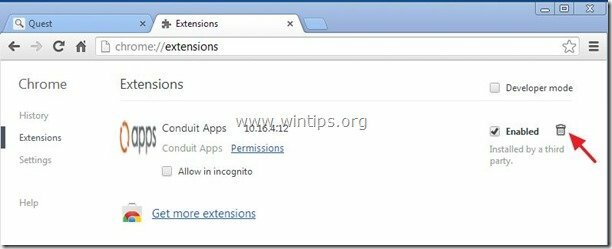
10. Затворете всички прозорци на Google Chrome и стрroceed да се Стъпка 3.
Mozilla Firefox
Как да премахнете лента с инструменти на Conduit Apps и Провеждане на настройки за търсене от Mozilla Firefox.
1. Кликнете върху "Firefox” бутон на менюто в горния ляв ъгъл на прозореца на Firefox и отидете на „Настроики”.
![премахване-проводник-търсене-firefox[3] премахване-проводник-търсене-firefox[3]](/f/8be41de49c4b2bf31623458310a12815.jpg)
2. в „Общ" раздел Изтрий на “http://search.conduit.com” страница от “Начална страница” кутия и въведете предпочитаната от вас начална страница (напр. http://www.google.com).
Натиснете "Добре” когато приключите.
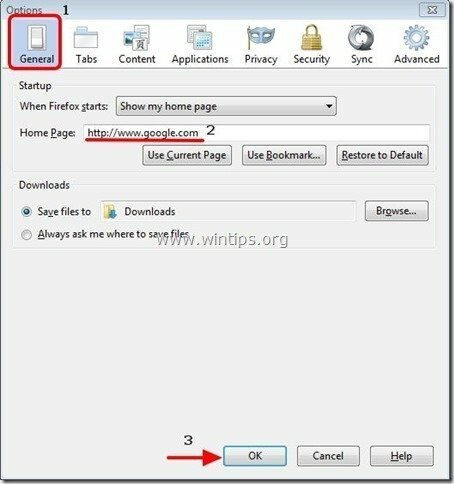
3. От менюто на Firefox отидете на „Инструменти” > “Управление на добавките”.
![firefox-menu-Add-ons_thumb2_thumb_th[2] firefox-menu-Add-ons_thumb2_thumb_th[2]](/f/ca3190f352b4dce32b415bf68524ba2f.jpg)
4. Избирам "Разширения" отляво и след това се уверете, че „Приложения за тръбопроводи„разширения не съществуват.*
* Ако “Приложения за тръбопроводи” съществува разширение, след което натиснете “Премахване” в този ред.
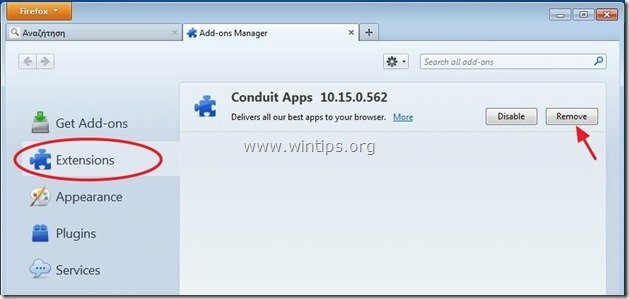
5. Избирам "Плъгини“ вляво и “Деактивиране“ на “Приставка за проводници” намерено тук.
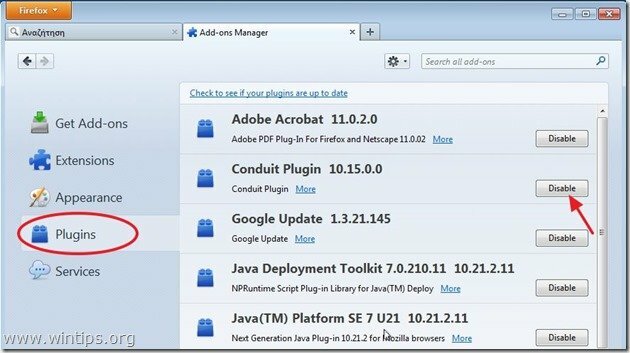
6.Затворете всички Firefox прозорци и продължете към Следваща стъпка.
Стъпка 3: Почистете останалите записи в системния регистър с помощта на „AdwCleaner“.
1. Изтеглете и запазете “AdwCleaner” помощна програма на вашия работен плот.

2. Затворете всички отворени програми и Кликнете два пъти да отвориш „AdwCleaner“ от вашия работен плот.
3. Натиснете "Изтрий”.
4. Натиснете "Добре” в „AdwCleaner – Информация”и натиснете “Добре" отново за да рестартирате компютъра си.

5. Когато компютърът ви се рестартира, близо "AdwCleaner" информация (readme) и продължете към следващата стъпка.
Стъпка 4. Почистете нежеланите файлове и записи.
Използвайте „CCleaner” програма и продължете към чисти вашата система от временно интернет файлове и невалидни записи в регистъра.*
*Ако не знаете как да инсталирате и използвате „CCleaner“, прочетете тези инструкции.
Стъпка 5. Чисти компютърът ви да не остане злонамерени заплахи.
Изтегли и Инсталирай една от най-надеждните БЕЗПЛАТНИ анти-зловреден софтуер програми днес за почистване на вашия компютър от останалите злонамерени заплахи. Ако искате да останете постоянно защитени от заплахи от злонамерен софтуер, съществуващи и бъдещи, препоръчваме ви да инсталирате Malwarebytes Anti-Malware PRO:
Malwarebytes™ Защита
Премахва шпионски, рекламен и злонамерен софтуер.
Започнете безплатно изтегляне сега!
*Ако не знаете как да инсталирате и използвате “MalwareBytes Anti-Malware“, прочетете тези инструкции.
съвет: За да сте сигурни, че компютърът ви е чист и безопасен, извършете пълно сканиране на Malwarebytes' Anti-Malware в Windows „Safe mode“.*
*За да влезете в безопасен режим на Windows, натиснете „F8” докато компютърът ви се зарежда, преди появата на логото на Windows. Когато "Меню с разширени опции на Windows” се появява на екрана ви, използвайте клавишите със стрелки на клавиатурата, за да преминете към Безопасен режим опция и след това натиснете „ENTER“.
